iOS 16 bêta ne s'affiche pas sur l'iPhone ? Ne vous inquétez pas ! Ce guide vous explique pourquoi vous ne pouvez pas voir la mise à jour et comment vous pouvez télécharger iOS 16 bêta pour profiter de fonctionnalités innovantes.

Le dernier logiciel de l'iPhone a été annoncé à la WWDC 2022. Bien que la version finale sera officiellement publiée en septembre, comme les années précédentes, les utilisateurs peuvent installer la version bêta pour expérimenter les nouvelles fonctionnalités à l'avance. Cependant, lorsque vous vous rendez dans les réglages et que vous souhaitez effectuer une mise à jour iOS 16, vous constatez que la version bêta d'iOS 16 ne s'affiche pas sur votre iPhone.

Eh bien, la version bêta publique d'iOS 16 ne s'affiche pas est un problème courant qui peut apparaître sur n'importe quel iPhone. Ensuite, je vais vous expliquer les principales causes de ce problème et la façon d'obtenir la version bêta d'iOS 16 sur votre iPhone.
Il faut savoir que la bêta d'iOS 16 ne s'affichera pas dans l'application Réglages. Il faut télécharger le fichier de configuration de la version bêta d'iOS16 et l'installer sur votre iPhone. Vous pourrez ensuite voir la mise à jour d'iOS16 dans l'application Réglages.
En d'autres termes, la version bêta ne sera pas poussée vers tous les iPhone comme la version officielle. Si vous souhaitez passer à la version bêta publique d'iOS 16, vous devrez télécharger le profil manuellement.
Dans cette partie, vous allez savoir comment obtenir la version bêta d'iOS 16 et les solutions pour résoudre le problème de la version bêta publique d'iOS 16 qui ne s'affiche pas.
Le mode bêta n'est sûr pour aucun type de logiciel. L'objectif de la version bêta d'Apple est de permettre à un plus grand nombre de personnes de participer aux tests du nouveau système afin que les bugs puissent être trouvés et corrigés. Si vous voulez profiter d'un iOS 16 stable, il est recommandé de faire la mise à jour quelques semaines après la sortie officielle.
Si vous ne pouvez pas attendre pour profiter de toutes les fonctionnalités, veuillez faire une sauvegarde iPhone avant de procéder à la mise à niveau vers iOS 16. Il y a toujours un risque de perte de données lors de la mise à niveau vers un nouvel iOS. En raison des paramètres de sécurité d'Apple, les sauvegardes effectuées sur une version supérieure d'iOS ne sont pas prises en charge pour la restauration sur des appareils exécutant une version inférieure d'iOS. Lorsque vous disposez d'une sauvegarde de la version précédente, vous pouvez restaurer la version iOS précédente sans perdre de données.
Que vous souhaitiez sauvegarder le contenu entier de votre iPhone ou seulement les données importantes, FoneTool, un outil professionnel de sauvegarde de données iOS, peut vous aider à le faire.
Sa fonction de Sauvegarde complète est capable de sauvegarder tout le contenu et les paramètres en un seul clic.
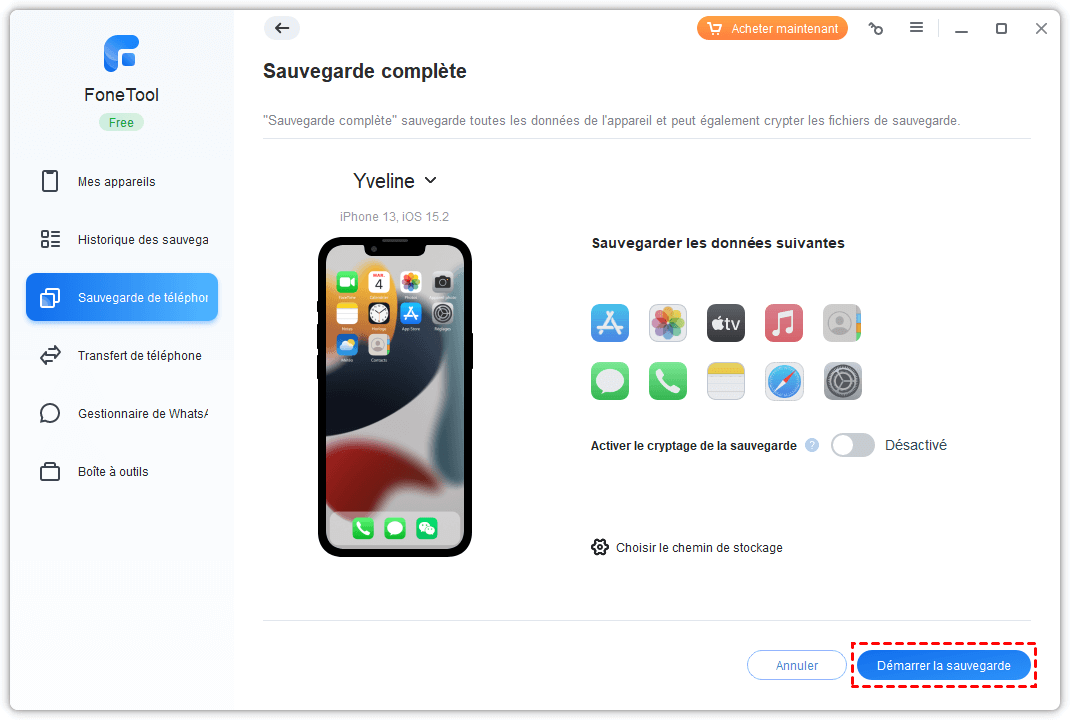
Sa fonction de Sauvegarde sélective vous permet de sauvegarder des photos, des chansons, des vidéos, des contacts, des messages, etc. sélectionnés.
En outre, vous pouvez transférer des fichiers d'iPhone à iPhone si nécessaire. Il suffit de cliquer sur le bouton de téléchargement pour obtenir FoneTool et sauvegarder vos données importantes pour éviter la perte de données due à la mise à jour du logiciel.
Lorsque la bêta d'iOS 16 ne s'affiche pas, la première chose à faire est de vérifier la compatibilité de votre appareil. Si votre appareil ne figure pas dans la liste des appareils pris en charge, vous ne pourrez jamais télécharger iOS 16. Voici les appareils qui peuvent installer iOS 16 :
Comme les années précédentes, il y aura une bêta publique d'iOS 16 avant la sortie officielle. Si la version bêta publique d'iOS 16 ne s'affiche pas, c'est probablement parce qu'elle n'a pas encore été publiée.
Mark Gurman suggère que la version bêta publique soit basée sur la troisième version bêta pour les développeurs. Ce qui est certain, c'est que la version bêta publique comportera moins de bogues que la version bêta pour développeurs qui a déjà été publiée. Si vous ne voulez pas être assailli par les bugs, vous pouvez attendre un peu plus longtemps.
Habituellement, Apple publie la version bêta pour les développeurs avant la version bêta publique. Et iOS 16 developer a été publié le jour de la WWDC. Si vous avez un compte de développeur, vous pouvez vous rendre sur le site de Programme de logiciels bêta d’Apple pour télécharger et installer la bêta de développement d'iOS 16.
Étape 1. Télécharger ios 16 bêta
Étape 2. Installer la version bêta pour développeurs d'iOS 16
Allez dans l'application Réglages > Appuyez sur Profil téléchargé > Appuyez sur Installer > Suivez les instructions à l'écran pour installer la version bêta > Redémarrez votre iPhone.
Étape 3. Mettre votre iPhone à jour
Allez dans Réglages > Général > Mise à jour logicielle > Appuyez sur Télécharger et installer pour mettre à jour l'iPhone vers iOS 16.
Si votre iPhone figure dans la liste des appareils compatibles avec iOS 16 mais que le profil bêta d'iOS 16 ne s'affiche pas, vous pouvez essayer de redémarrer votre iPhone de force. Cela peut aider à résoudre les problèmes mineurs à l'origine du problème.
Appuyez et relâchez rapidement le bouton volume + > Appuyez et relâchez rapidement le bouton volume - > Appuyez sur le bouton latéral jusqu'à ce que vous voyiez le logo d'Apple.
Voilà pourquoi iOS 16 bêta ne s'affiche pas sur l'iPhone. En bref, la version bêta d'iOS 16 n'apparaîtra qu'après que vous ayez téléchargé le profil. Si la version bêta publique d'iOS 16 n'est pas disponible, vous pouvez essayer d'effectuer une mise à jour vers la version développeur d'iOS 16 pour découvrir les nouvelles fonctionnalités plus tôt.
Quoi qu'il en soit, la version bêta comporte divers bogues, alors n'oubliez pas de sauvegarder iPhone avant de procéder à la mise à jour pour garantir la sécurité des données.